|
写在前面
1.本工具为新慧福智慧宝盒辅助程序,仅对应智慧宝盒卡带及烧录系统,用于其他品牌同类产品可能会出现问题。
2.本程序使用的 GBA+NES
合卡是使用著名模拟器 POCKETNES ,凡使用本程序出现的问题不要向 POCKETNES 作者反映。
3.因为 POCKETNES
的存档会不断增加再加上空间限制,所以 GBA+NES 可能会造成游戏存档互相冲突而丢失。
4.由于智慧宝盒系列卡带使用的是硬件存档,以及模拟器生成的存档格式不正确,所以存档转换器转换模拟器上的存档可能会损坏卡带上的现有存档,请事先做好备份。
首先去宝盒专区首页下载一个
新慧福智慧宝盒综合工具包
1.3 安装程序
安装方法略
启动工具包主程序
,我们会看见全部功能介绍,然后程序自动回到制作GBA+NES合卡功能选项卡处。
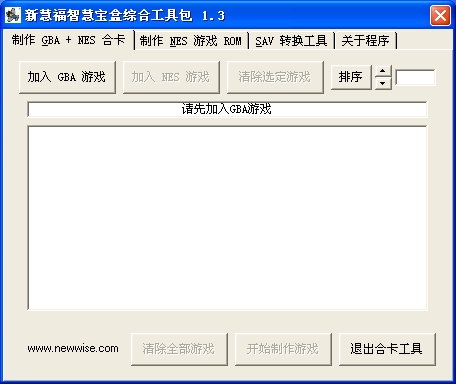
制作 GBA+NES 合卡
1.单击“加入 GBA 游戏”加入一个需要合卡的 GBA ROM(*.GBA 文件)。

2.然后单击“加入 NES 游戏”加入 NES ROMS (*.NES 文件)。
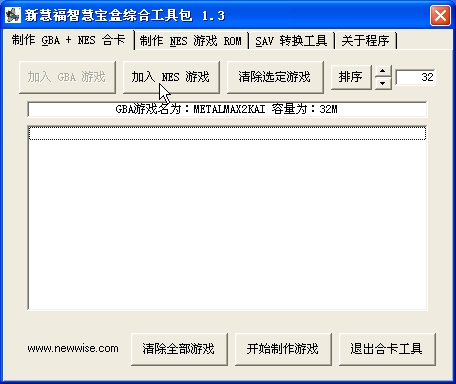
3.加入 NES ROMS 以后,可以使用程序的排序功能自动排序。
或者按喜好用那个上下方向的按钮来排序(用鼠标左键点住游戏名也可以上下移动自定义位置)。
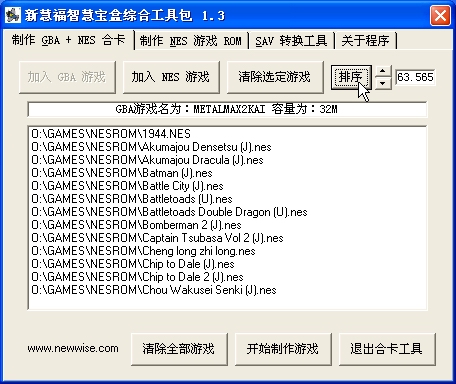
4.单击“开始制作游戏”程序会出现几个提示,做好的 ROM 就在程序本目录下,然后烧录到智慧宝盒卡带上就OK了。
需要注意的是,一定要看清楚所合成 ROM 的容量(在程序窗口右上角处有容量计数器)。
制作 NES 游戏合卡方法略 (同上面的第2、3、4步骤)
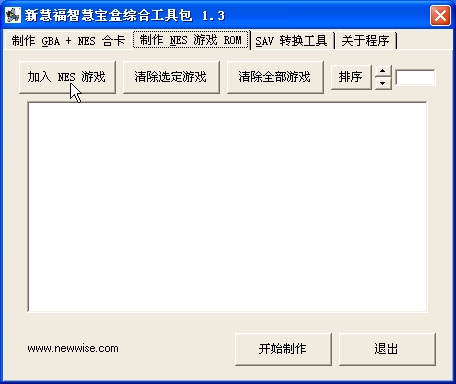
SAV 转换工具(存档 *.SAV 转换)

我们主要应用的是其中的 64K<->72K 功能,使用SRAM及FLASH方式存档的游戏,在模拟器上会生成大小为64K的存档,像这样的存档格式可以直接使用
64K<->72K 功能来直接转换,首先选择好需要转换的存档(*.SAV)文件,在功能选择里选择 64K<->72K
,然后双击文件名或者单击开始按钮,程序会自动生成一个“文件名FIX.SAV”的新文件,只要把这个文件直接烧录到卡带上就可以了。
另外并非所有游戏都是使用 64K 的标准存档格式(比如 EEPROM 就会有 8K 和
512字节两种),虽然卡带可以完美记忆,但是想通过金手指程序修改模拟器游戏然后用生成的存档烧到卡上在游戏机上玩的话就不是那么简单了,那么我们就必须对ROM进行打补丁,下面我就来介绍一下打补丁的方法。
给游戏打存档补丁
首先要到宝盒专区下载
SramPatch 这个程序,把需要打补丁的 GBA ROM 复制
SRAMPATCH 所在目录下。
由于程序是 DOS 程序,我们需要打开 MS-DOS 窗口,并进入 SRAMPATCH 所在目录,键入 SRAMPATCH(空格)需要打补丁的 ROM
文件的文件名(空格)补丁后所保存的文件名(回车)(PS:其实有更简单的方法,就是把 ROM 用鼠标往程序上一拽就可以了,注意备份原
ROM),再用模拟器去执行这个打过补丁的 ROM ,然后修改、存档、(如果打补丁的 ROM 和原始 ROM 文件名相同,那么请把原来模拟器生成的 *.SAV
文件删除,然后再打开打过补丁的 ROM)再把模拟器生成的存档用 64K<->72K 功能转换一下,把改过ROM和存档一起烧到卡上就可以玩了。
另外还有EEPROM V124是一种比较特殊的格式,sramptach暂时还无法支持,请在工具下载区里面找相关的程序。
(图文:新慧福论坛 恶魔浪人 转载请注明) | 







